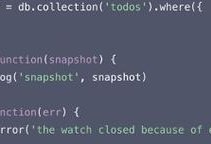在使用电脑上网时,经常会遇到各种网络连接问题。其中,错误651是一个常见的问题,它会导致我们无法连接到互联网或者无法稳定地上网。幸运的是,我们可以采取一些简单的方法来解决这个问题,本文将为您介绍一些有效的解决方案。
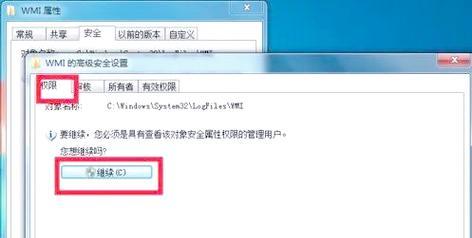
文章目录:
1.检查网络连接是否正常

您需要确保您的网络连接正常。检查您的网线或Wi-Fi连接是否正确插入,并确保您的网络设备正常工作。
2.重启您的网络设备
有时候,重启您的网络设备可以解决错误651的问题。尝试将您的路由器或调制解调器拔下电源,等待几分钟后再重新插上电源。
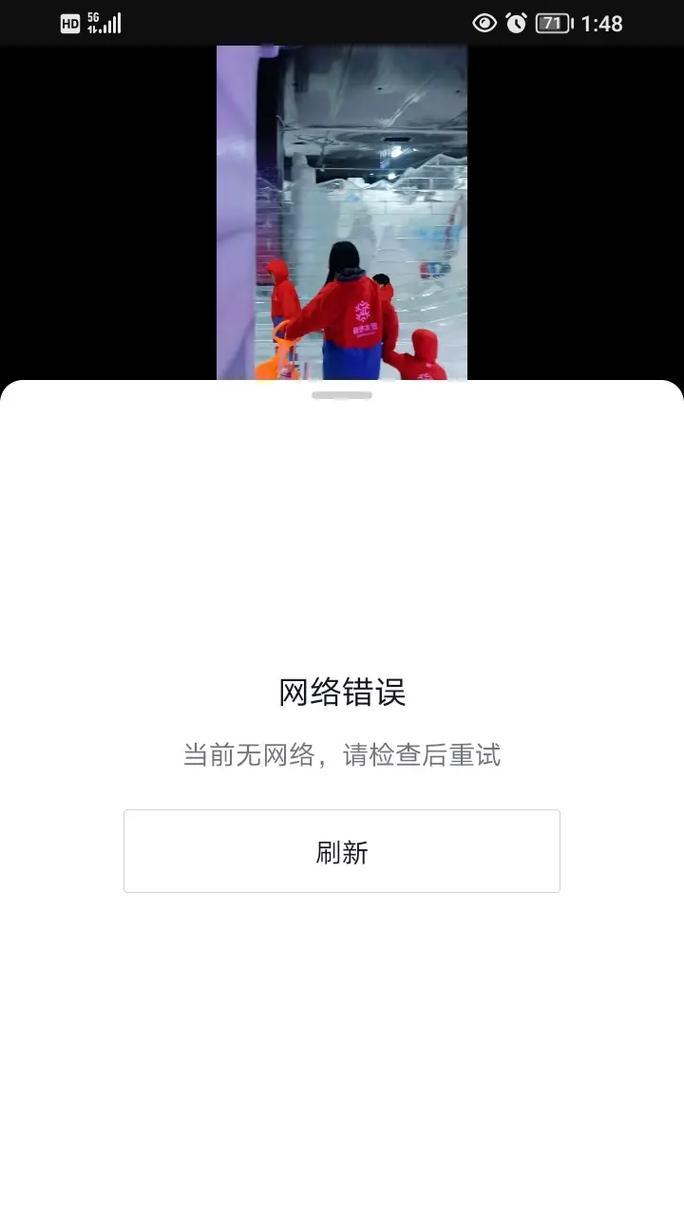
3.检查您的宽带用户名和密码是否正确
错误的宽带用户名和密码也可能导致错误651。确保您输入的用户名和密码是正确的,并且没有额外的空格或错误。
4.禁用并重新启用宽带连接
在您的电脑中,找到网络连接图标,右键点击选择“禁用”,然后再次右键点击选择“启用”。这个简单的操作可能会修复您的网络连接问题。
5.更新或重新安装网络驱动程序
过时或损坏的网络驱动程序可能导致错误651。您可以尝试通过设备管理器更新或重新安装网络驱动程序。
6.执行网络诊断和修复
在Windows操作系统中,有一个内置的网络诊断和修复工具。您可以尝试运行它来解决错误651,并修复其他可能的网络问题。
7.检查第三方防火墙设置
一些第三方防火墙软件可能会阻止您的网络连接,导致错误651。检查您的防火墙设置,并确保它们不会干扰您的网络连接。
8.清除DNS缓存
DNS缓存可能会导致网络连接问题。在命令提示符下,输入“ipconfig/flushdns”命令来清除DNS缓存,并尝试重新连接网络。
9.重置TCP/IP协议栈
TCP/IP协议栈是网络通信的基础,重置它可能有助于解决错误651。在命令提示符下,输入“netshintipreset”命令来重置TCP/IP协议栈。
10.检查您的操作系统是否有更新
有时候,操作系统的更新可以修复一些网络连接问题。确保您的操作系统是最新版本,并及时安装任何可用的更新。
11.与您的网络服务提供商联系
如果您尝试了以上所有方法仍然无法解决错误651,那么可能是您的网络服务提供商的问题。请与他们联系,报告您遇到的问题。
12.检查硬件设备是否正常工作
故障的硬件设备,如网卡或调制解调器,可能导致网络连接问题。确保这些设备正常工作,并且没有硬件故障。
13.使用系统还原
如果您最近进行了一些更改或安装了新软件,可能会导致网络连接问题。尝试使用系统还原将您的电脑恢复到之前正常工作的状态。
14.更新您的安全软件
过时的或不兼容的安全软件可能会干扰您的网络连接。确保您的安全软件是最新版本,并且与您的操作系统兼容。
15.寻求专业帮助
如果您尝试了以上所有方法仍然无法解决错误651,那么可能需要寻求专业帮助。联系网络技术支持或电脑维修专家,寻求进一步的指导和解决方案。
通过本文介绍的一些方法,您可以尝试解决电脑网络设置错误651的问题。记住,网络连接问题可能有多种原因,不同的方法适用于不同的情况。希望这些解决方案能帮助您恢复稳定的网络连接,并享受顺畅的上网体验。